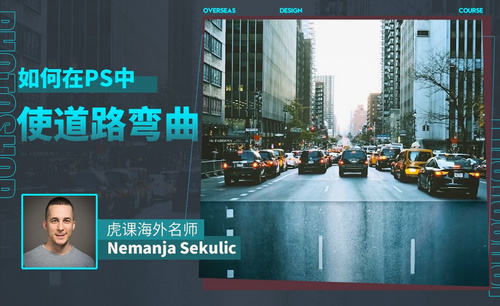ps初级如何实现道路弯曲?发布时间:2021年03月18日 11:20
在众多修图软件里,ps软件的后期修图效果,大家是有目共睹的,所以越来越的人开始选择使用ps软件进行后期的修整图片,大家可以看到下面图的效果,一条笔直的马路,被ps软件的修图工具一操作,到最后就变成了一条弯曲的道路。那么ps初级如何实现道路弯曲的呢?请看下面的操作。
1、本节课使用到的是【Photoshop CC】版本,然后使用【选区】工具在画布中框选一个矩形,选择完成后进行一个【选区图层】的创建快捷键【ctrl+j】进行复制,如图所示。
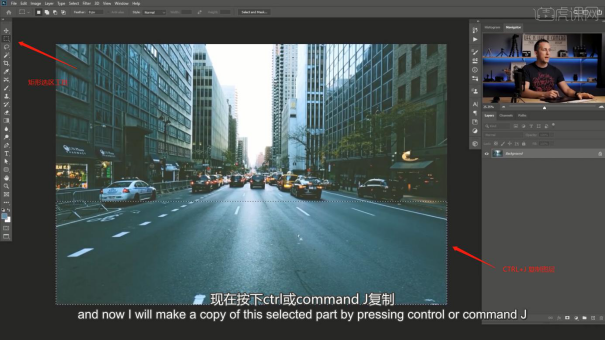
2、选择复制出来的素材图层,使用【变形】命令快捷键【ctrl+t】,来调整一下它的【形状】样式,具体如图示。
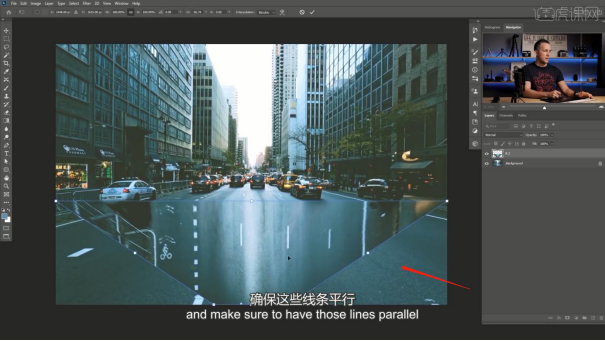
3、这里我们会使用到【裁剪】效果器,我们在【左侧】的【工具栏】中点击,然后参考视频的样式进行一个【裁剪】的调整,如图所示。
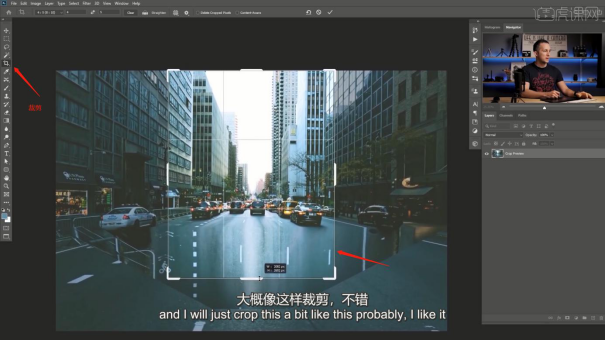
4、选择图层,在效果器中添加一个【曲线】效果,快捷键【CTRL+M】选择曲线蒙版,根据画面颜色,我们来调整一下【曲线】的效果,具体如图示。
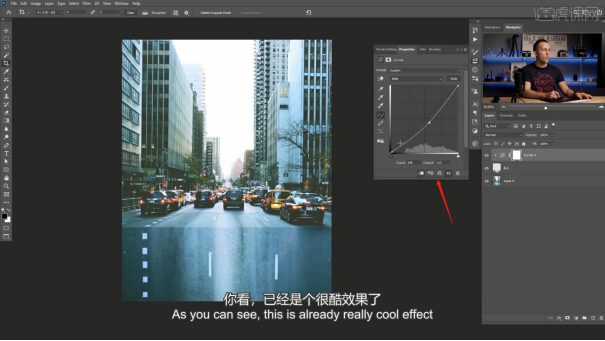
5、新建一个图层快捷键ctrl+n,然后在【颜色】面板中选择一个【灰蓝色】进行填充的调整,选择调整好的图层,在【类型】中我们将它设置为【正片叠底】的模式,具体如图示。
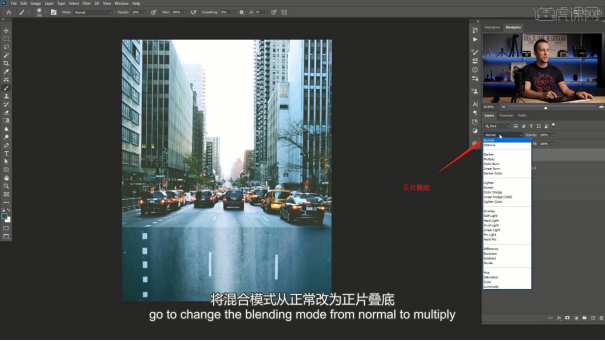
6、调整完成后,在效果器中我们添加一个【高斯模糊】效果设置一下它的【半径】数值,具体如图示。

7、在【Camera raw】滤镜面板中的【基本】面板中调整一下【Contrast的数值为+29、Shadows的数值为+26、Texture的数值为+9、Dehaze的数值为+11、Saturation的数值为-13】,具体如图示。
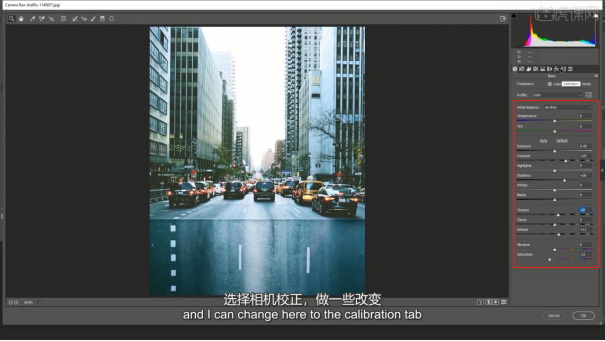
8、我们继续往下,选择【Calibration】效果,在面板中我们来调整一下【Red Primary】面板中的【Hue数值+29、Saturation数值+23】、【Blue Primary】面板中的【Hue数值-24、Saturation数值-28】,具体如图示。
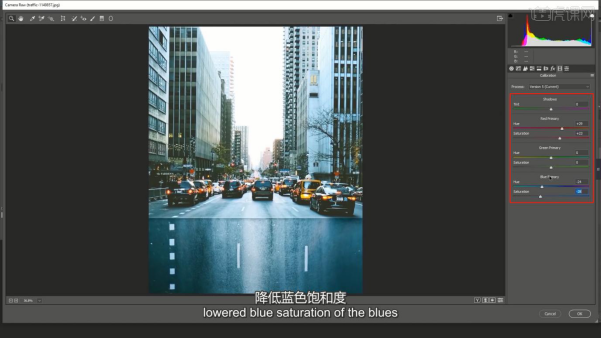
9、最终效果具体具体如图示。
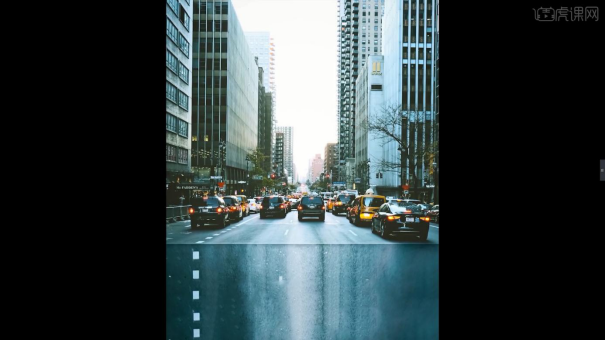
ps初级如何实现道路弯曲就为大家介绍到这里了,大家学得如何呢,其实细心的小伙伴发现没有,曲线蒙版在这里发挥了重要的作用,调整他的弯曲程度,就相当于调整道路的弯曲程度,所以说知道每个工具的具体作用也是操作者要掌握的。
本篇文章使用以下硬件型号:联想小新Air15;系统版本:win10;软件版本:PS(CC2020)。